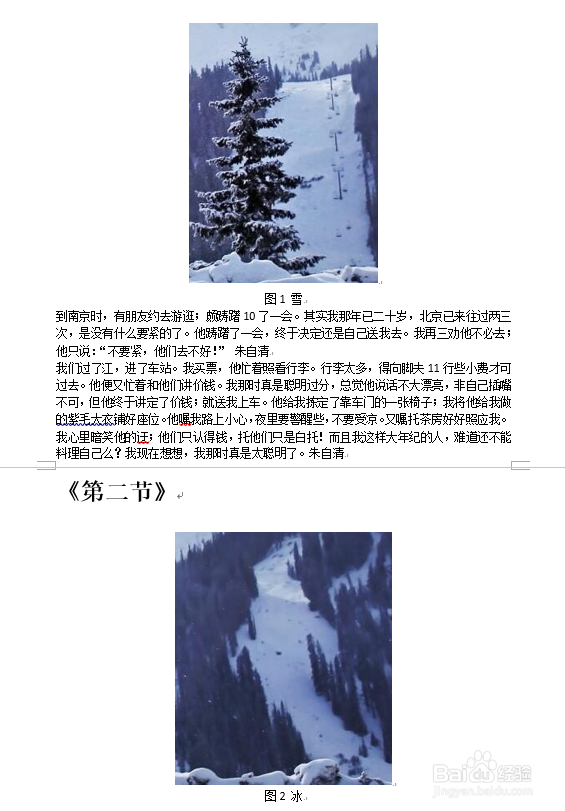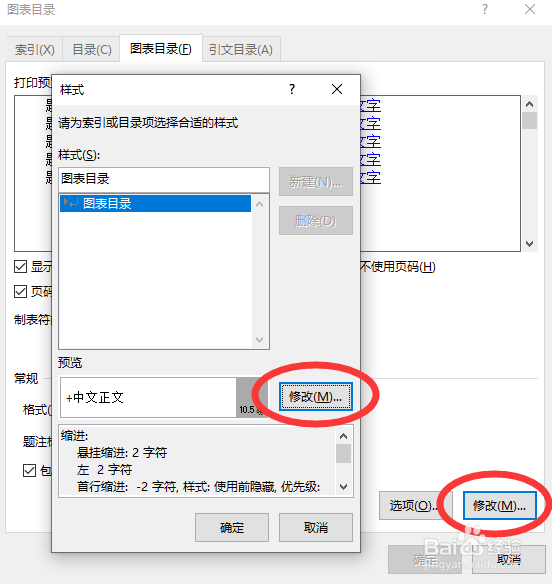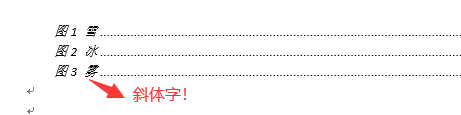1、如下图所示,文档中有许多图表,我们想为这些图表创建目录。
2、打开文档后,点击引用|题注|插入表目录
3、打开图表目录窗口,默认页签是【图表目录】,点击右下方的【选项】按钮
4、弹出“图表目录选项”对话框,勾选“样式”复选框,在右侧的下拉列表中对样式进行设置,设置好后点确定。
5、回到图表目录窗口,点确定,这样就成功完成了图表目录的插入。效果如下图所示。
6、点击【图表目录】对话框中的【修改】按钮
7、打开修改样式对话框,可以对图表目录的字体、字号以及段落格式等进行修改。修改后的字体变成了斜体。